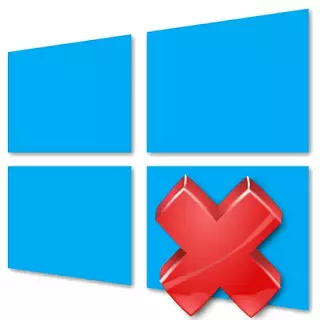
Windows 10 ର ବିକାଶକାରୀମାନେ ଶୀଘ୍ର ସମସ୍ତ ତ୍ରୁଟି ସଂଶୋଧନ କରିବାକୁ ଏବଂ ନୂତନ ବ features ଶିଷ୍ଟ୍ୟ ଯୋଡିବାକୁ ଚେଷ୍ଟା କରୁଛନ୍ତି | କିନ୍ତୁ ଉପଭୋକ୍ତାମାନେ ତଥାପି ଏହି ଅପରେଟିଂ ସିଷ୍ଟମରେ ସମସ୍ୟାର ସମ୍ମୁଖୀନ ହୋଇପାରେ | ଉଦାହରଣ ସ୍ୱରୂପ, "ଆରମ୍ଭ" ବଟନ୍ ଫଙ୍କସନ୍ ତ୍ରୁଟି ରଖେ |
ୱିଣ୍ଡୋଜ୍ 10 ରେ ଅଣ-କାର୍ଯ୍ୟ "ଆରମ୍ଭ" ବଟନ୍ ସଂଶୋଧନ କରନ୍ତୁ |
ଏହି ତ୍ରୁଟି ସଂଶୋଧନ କରିବାର ଅନେକ ଉପାୟ ଅଛି | ମାଇକ୍ରୋସଫ୍ଟ ଏବଂ ଉଦାହରଣ ସ୍ୱରୂପ, "ଆରମ୍ଭ" ବଟନ୍ ର କାରଣଗୁଡିକ ଖୋଜିବା ପାଇଁ ଏକ ଉପଯୋଗିତାକୁ ମଧ୍ୟ ପ୍ରକାଶିତ କଲା |ପଦ୍ଧତି 1: ମାଇକ୍ରୋସଫ୍ଟରୁ ଅଫିସିଆଲ୍ ଉପଯୋଗିତା ବ୍ୟବହାର କରିବା |
ଏହି ଅନୁପ୍ରୟୋଗ ତ୍ରୁଟି ନିବାରଣକୁ ଖୋଜିବାରେ ଏବଂ ସ୍ୱୟଂଚାଳିତ ଭାବରେ ଦୂର କରିବାରେ ସାହାଯ୍ୟ କରେ |
- ନିମ୍ନରେ ଥିବା ସିଷ୍ଟମରେ ଦେଖାଯାଇଥିବା ଆଇଟମ୍ ଚୟନ କରି ମାଇକ୍ରୋସଫ୍ଟଠାରୁ ଅଫିସିଆଲ୍ ୟୁଟିଲିଟି ଡାଉନଲୋଡ୍ କରି ଏହାକୁ ଚଲାନ୍ତୁ |
- "ପରବର୍ତ୍ତୀ" କ୍ଲିକ୍ କରନ୍ତୁ |
- ତ୍ରୁଟି ସର୍ଚ୍ଚ ପ୍ରକ୍ରିୟା ଯିବ |
- ତୁମକୁ ଏକ ରିପୋର୍ଟ ଦିଆଯିବ |
- ଆପଣ "ଅତିରିକ୍ତ ସୂଚନା ଦେଖ" ବିଭାଗରେ ଅଧିକ ପ read ିପାରିବେ |
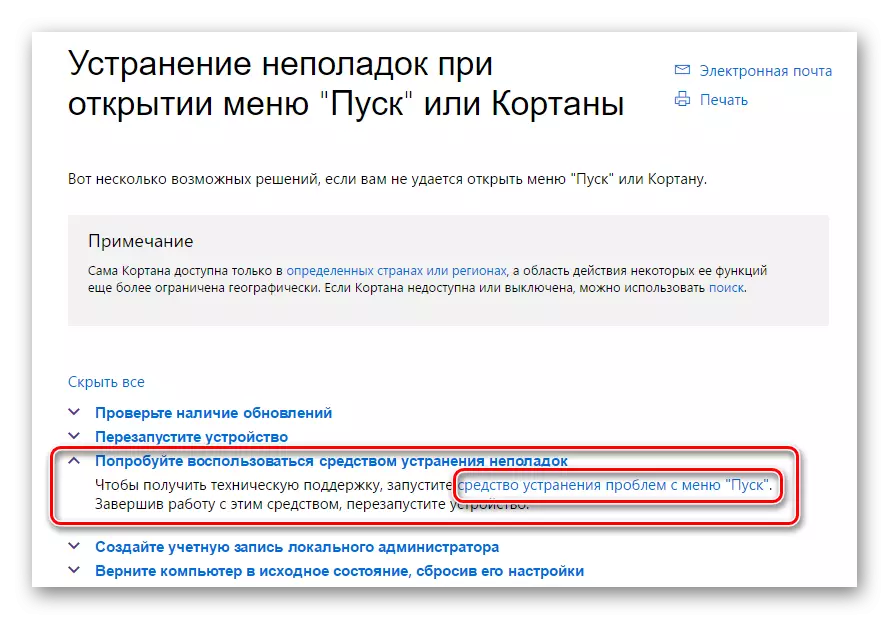
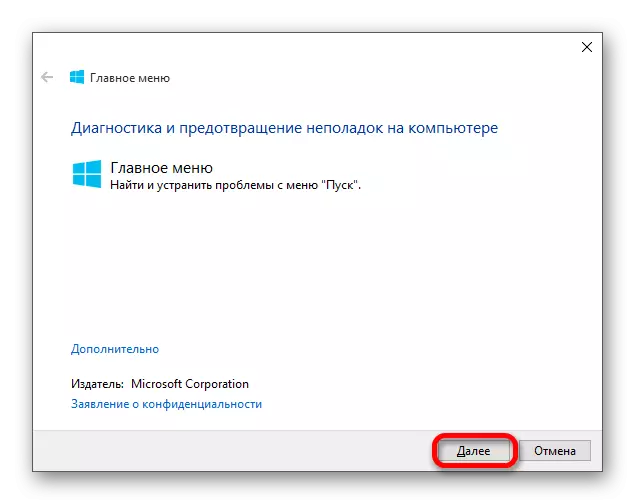
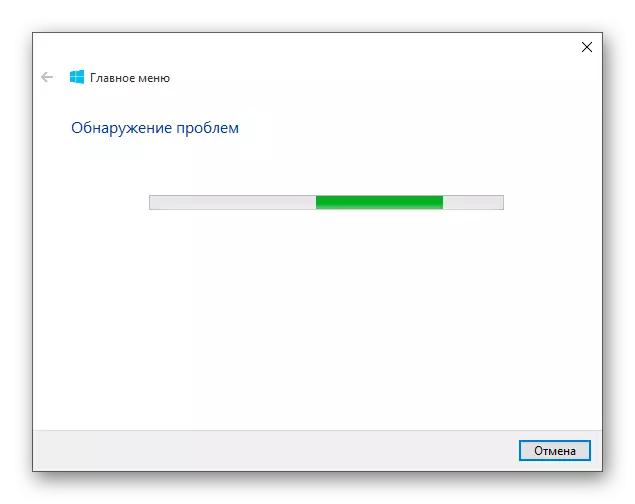
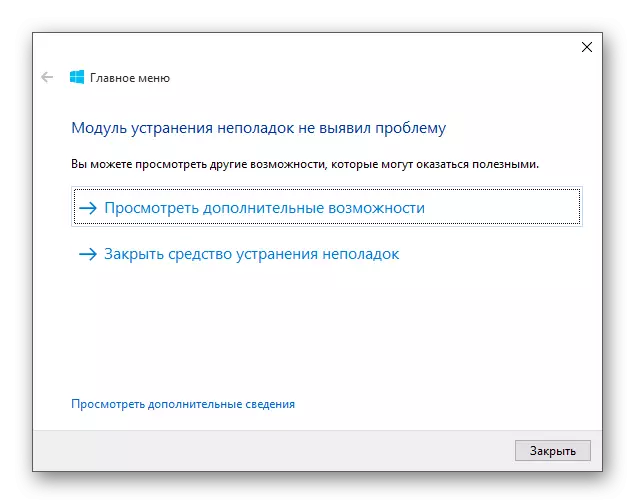
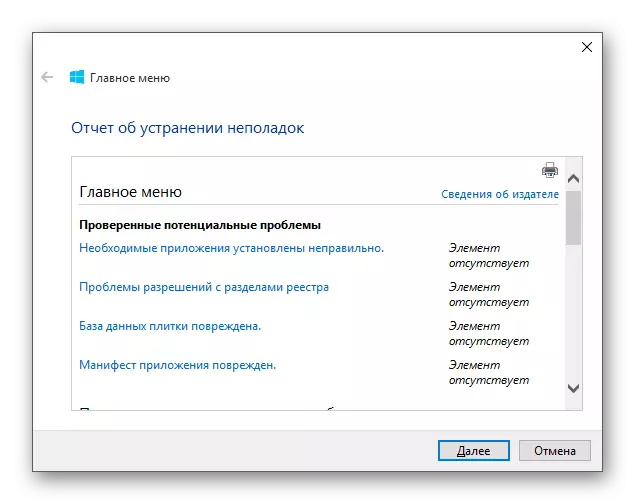
ଯଦି ବଟନ୍ ଏପର୍ଯ୍ୟନ୍ତ ଦବାଗଲା ନାହିଁ, ତେବେ ପରବର୍ତ୍ତୀ ପଦ୍ଧତିକୁ ଯାଆନ୍ତୁ |
ପଦ୍ଧତି 2: ଏକ ଆଲେଖୀକ ଇଣ୍ଟରଫେସ୍ ପୁନ rest ଆରମ୍ଭ କରିବା |
ଇଣ୍ଟରଫେସକୁ ପୁନ rest ଆରମ୍ଭ କରିବା ସମସ୍ୟାର ସମାଧାନ କରିପାରିବ ଯଦି ଏହା ଅମୂଳକ ଅଟେ |
- ଏକ CTRL + SHIFT + ESC ମିଶ୍ରଣ କର |
- "ଟାସ୍କ ମ୍ୟାନେଜର୍" ରେ "ଏକ୍ସପ୍ଲୋରର" ଖୋଜ |
- ଏହାକୁ ପୁନ Rest ଆରମ୍ଭ କରନ୍ତୁ |
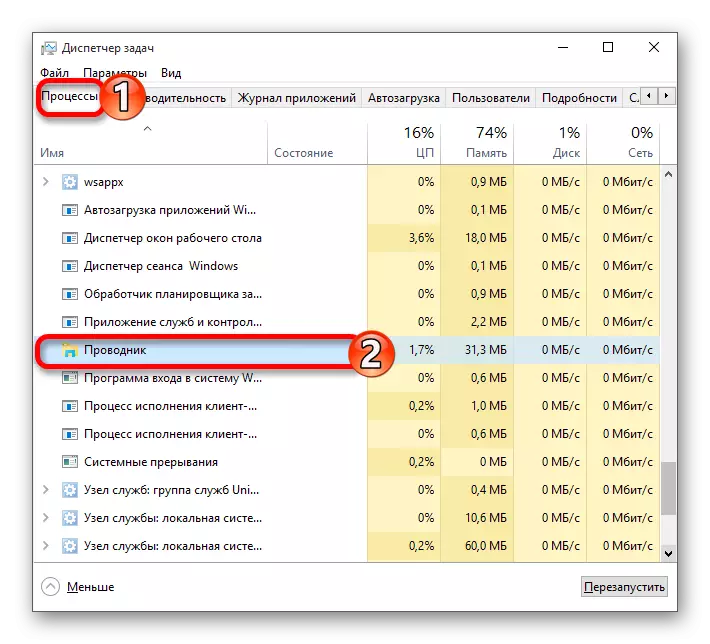
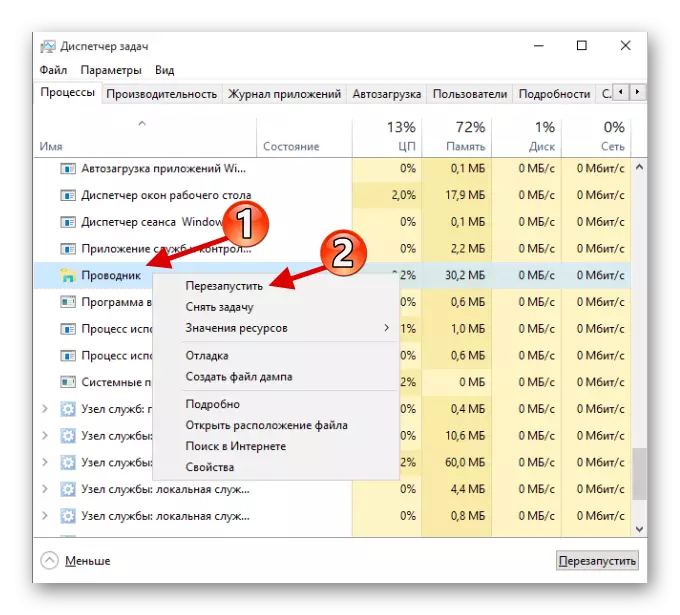
ଘଟଣାରେ ଯେ "ଆରମ୍ଭ" ଖୋଲିବ ନାହିଁ, ନିମ୍ନଲିଖିତ ବିକଳ୍ପକୁ ଚେଷ୍ଟା କରନ୍ତୁ |
ପଦ୍ଧତି 3: ପାୱାରସେଲ ବ୍ୟବହାର କରି |
ଏହି ପଦ୍ଧତିଟି ବହୁତ ପ୍ରଭାବଶାଳୀ, କିନ୍ତୁ ଏହା ୱିଣ୍ଡୋଜ୍ 10 ଷ୍ଟୋରରୁ ପ୍ରୋଗ୍ରାମଗୁଡିକର ସଠିକ୍ କାର୍ଯ୍ୟକୁ ଉଲ୍ଲଂଘନ କରେ |
- ପାୱାରସେଲ ଖୋଲିବାକୁ, ରାସ୍ତାରେ ଯାଆନ୍ତୁ |
ୱିଣ୍ଡୋଜ୍ \ symple32 \ ୱିଣ୍ଡୋଜ୍ ପର୍ପର୍ସଶେଲ୍ \ v1.0 |
- ପ୍ରସଙ୍ଗ ମେନୁକୁ କଲ୍ କରନ୍ତୁ ଏବଂ ଆଡମିନିଷ୍ଟ୍ରେଟରଙ୍କ ତରଫରୁ ପ୍ରୋଗ୍ରାମ୍ ଖୋଲନ୍ତୁ |
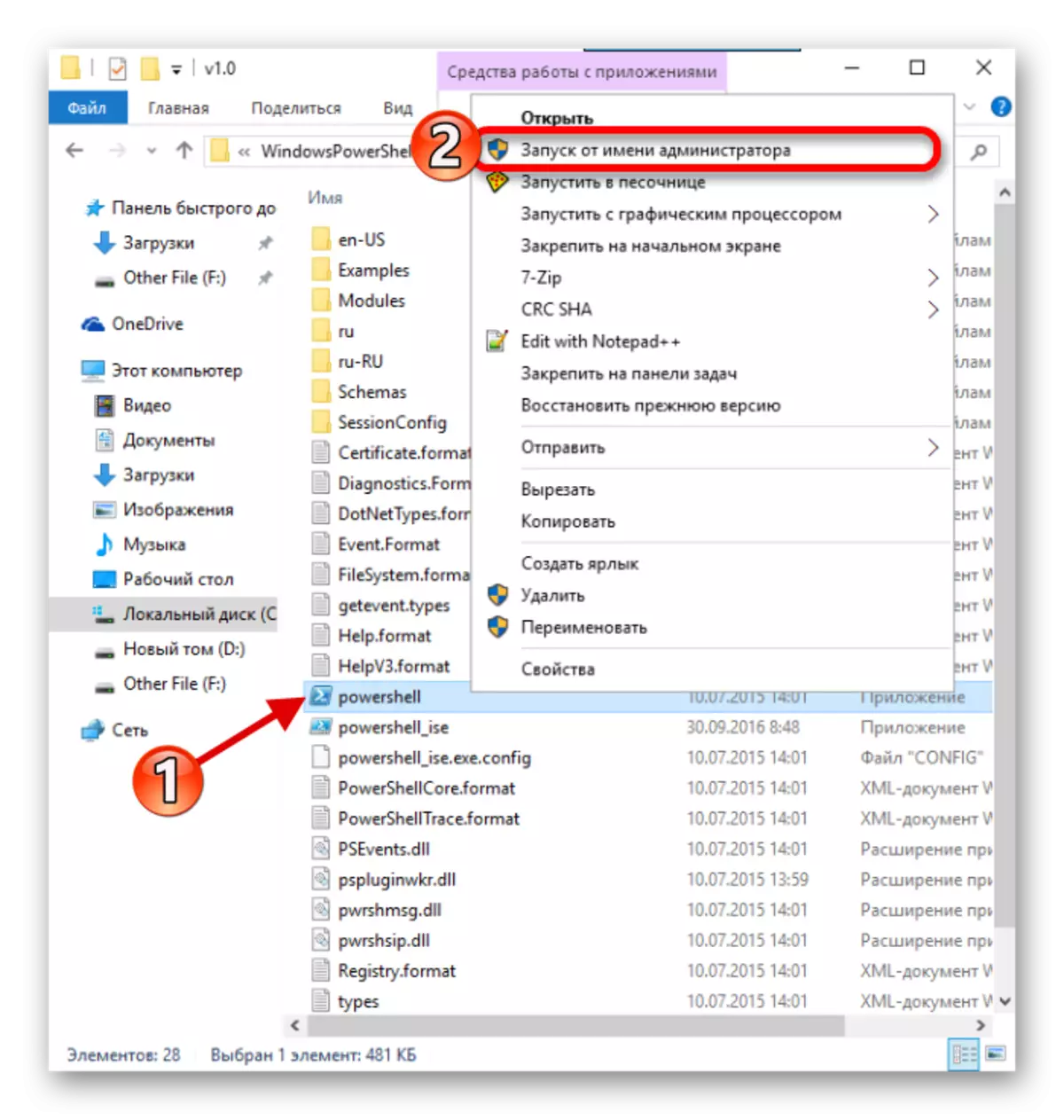
କିମ୍ବା ଟାସ୍କ ମ୍ୟାନେଜର୍ରେ ଏକ ନୂତନ କାର୍ଯ୍ୟ ସୃଷ୍ଟି କରନ୍ତୁ |

"ପାୱାରସେଲ" ଲେଖ |
- ଏପରି ନିର୍ଦ୍ଦେଶ ପ୍ରବେଶ କର:
Get-appxpackage ଏବଂ | ଫ୍ରାଚ୍ {ଆଡ୍-appxpackage ଏବଂଦ୍ୱିଷ୍ଧୀନତା }S ($ _) ($ _ | Inftloyst.xml "}}
- ଏଣ୍ଟର୍ ଦାବିବା ପରେ |
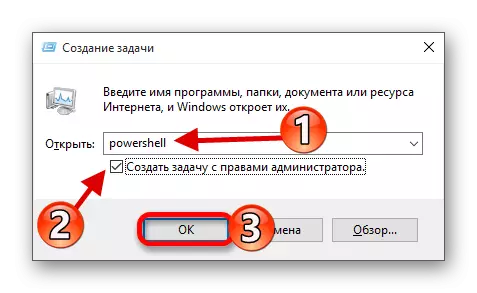
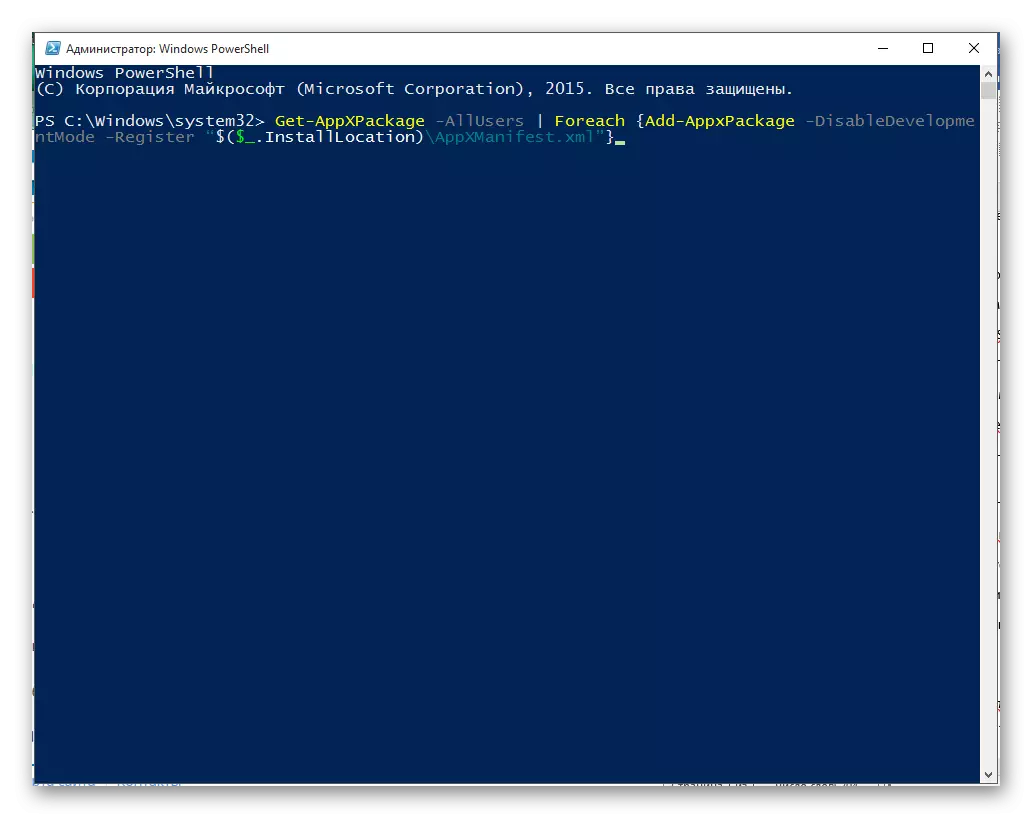
ପଦ୍ଧତି 4: ବ୍ୟବହାର ରେଜିଷ୍ଟ୍ରି ଏଡିଟର୍ |
ଯଦି ଉପରୋକ୍ତ ବିଷୟଗୁଡ଼ିକରୁ କିଛି ଆପଣଙ୍କୁ ସାହାଯ୍ୟ କରିନଥାଏ, ତେବେ ରେଜିଷ୍ଟ୍ରି ଏଡିଟର୍ ବ୍ୟବହାର କରିବାକୁ ଚେଷ୍ଟା କରନ୍ତୁ | ଏହି ବିକଳ୍ପ ଧ୍ୟାନ ଆବଶ୍ୟକ କରେ, କାରଣ ଯଦି ଆପଣ କିଛି ଭୁଲ୍ କରନ୍ତି, ଏହା ବଡ ସମସ୍ୟାରେ ବ grow ିପାରେ |
- Win + R ର ଏକ ମିଶ୍ରଣ କର ଏବଂ ରେଜିଡିଟ୍ ପ୍ରବେଶ କର |
- ବର୍ତ୍ତମାନ ରାସ୍ତାରେ ଯାଆନ୍ତୁ:
HKE_CURRENT_USER \ ସଫ୍ଟୱେର୍ \ Mindower ଏକ୍ସପ୍ରେସନର୍ \ ଏକ୍ସପ୍ଲୋରର \ ଉନ୍ନତ |
- ଖାଲି ସ୍ଥାନକୁ ସଠିକ୍ କି କ୍ଲିକ୍ କରନ୍ତୁ, ସ୍କ୍ରିନସଟ ଉପରେ ନିର୍ଦ୍ଦିଷ୍ଟ ପାରାମିଟର ସୃଷ୍ଟି କରନ୍ତୁ |
- ଏହାକୁ ସକ୍ଷମ କରନ୍ତୁ ତାଲିକଷ୍ଟାର୍ଟୁ ନାମ ଦିଅ, ଏବଂ ତାପରେ ଖୋଲନ୍ତୁ |
- "ଭାଲ୍ୟୁ" ଫିଲ୍ଡରେ, "0" ପ୍ରବେଶ କର ଏବଂ ସେଭ୍ କର |
- ଉପକରଣକୁ ପୁନ Rest ଆରମ୍ଭ କରନ୍ତୁ |
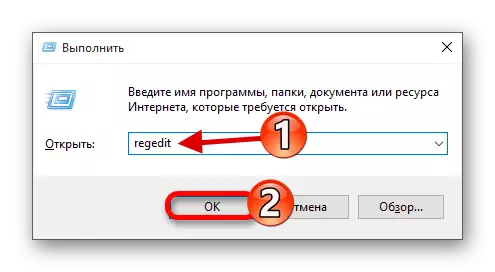
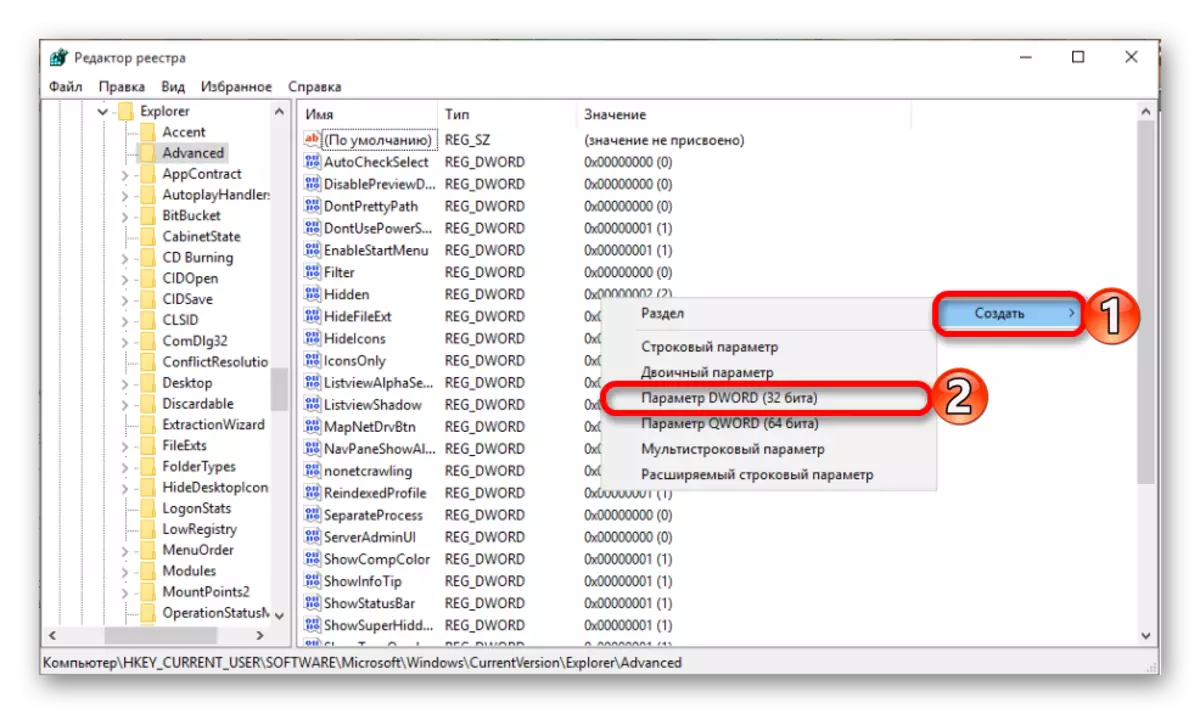
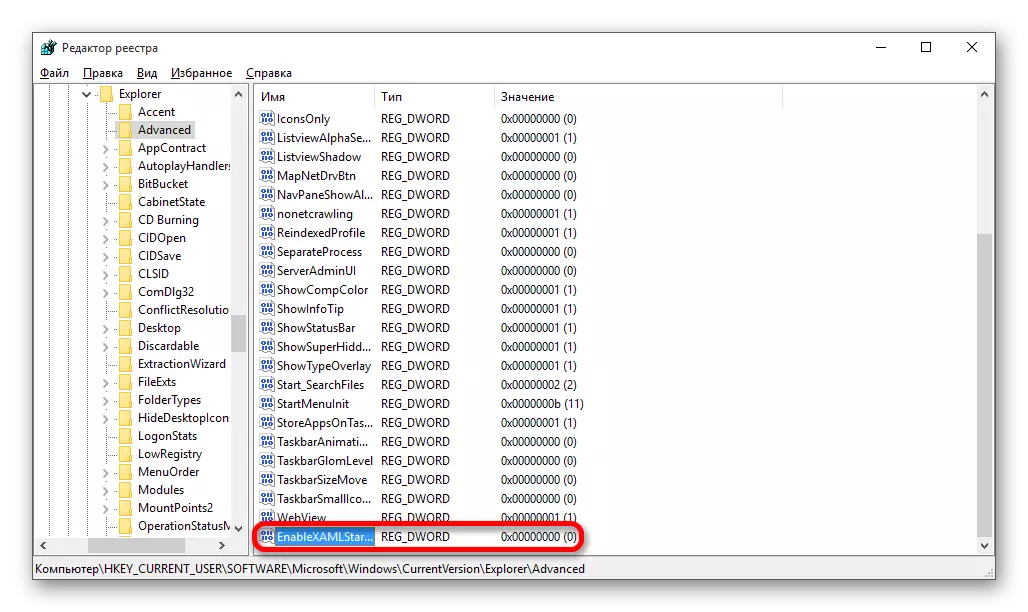

ପଦ୍ଧତି 5: ଏକ ନୂତନ ଖାତା ସୃଷ୍ଟି କରିବା |
ବୋଧହୁଏ ଆପଣ ଏକ ନୂତନ ଖାତା ସୃଷ୍ଟି କରିବାରେ ସାହାଯ୍ୟ କରିବେ | ସେ ତାଙ୍କ ନାମରେ ସିରିଲିକ୍ ସଙ୍କେତ ଧାରଣ କରିବା ଉଚିତ୍ ନୁହେଁ | ଲାଟିନ୍ ବ୍ୟବହାର କରିବାକୁ ଚେଷ୍ଟା କରନ୍ତୁ |
- Win + R. ଚଲାନ୍ତୁ |
- ନିୟନ୍ତ୍ରଣ ପ୍ରବେଶ କରନ୍ତୁ |
- ପରିବର୍ତ୍ତନ ପ୍ରକାର ପରିବର୍ତ୍ତନ "ଚୟନ କରନ୍ତୁ |
- ବର୍ତ୍ତମାନ ସ୍କ୍ରିନସଟ୍ ଉପରେ ନିର୍ଦ୍ଦିଷ୍ଟ ଲିଙ୍କ୍ କୁ ଯାଆନ୍ତୁ |
- ଅନ୍ୟ ଜଣେ ଉପଭୋକ୍ତାଙ୍କର ଏକ ଆକାଉଣ୍ଟ୍ ଯୋଡନ୍ତୁ |
- ସଠିକ୍ କ୍ଷେତ୍ରଗୁଡିକ ପୁରଣ କରନ୍ତୁ ଏବଂ ପଦ୍ଧତି ସମାପ୍ତ କରିବାକୁ "ପରବର୍ତ୍ତୀ" କ୍ଲିକ୍ କରନ୍ତୁ |
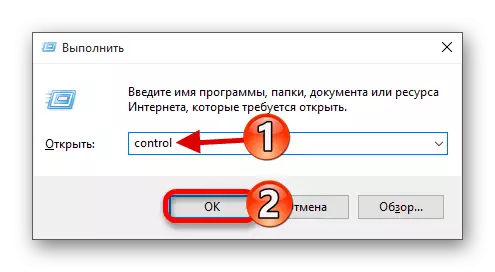
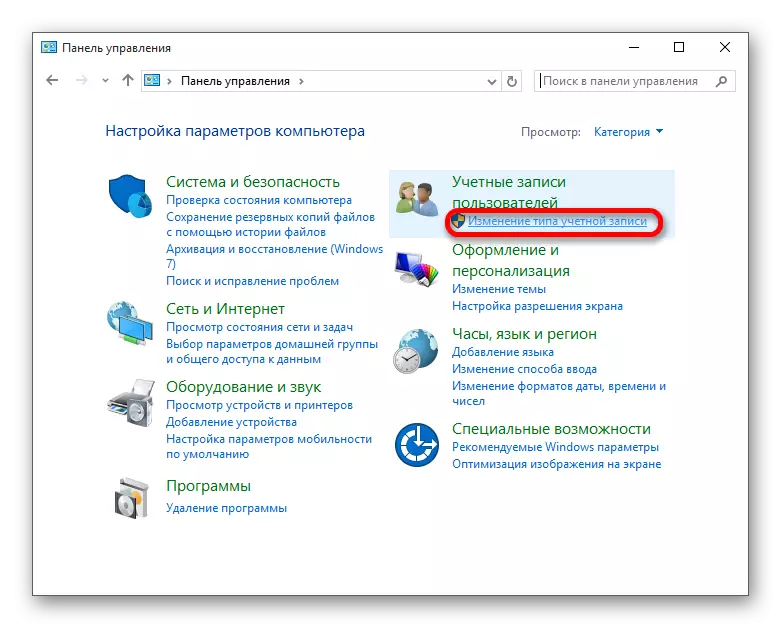
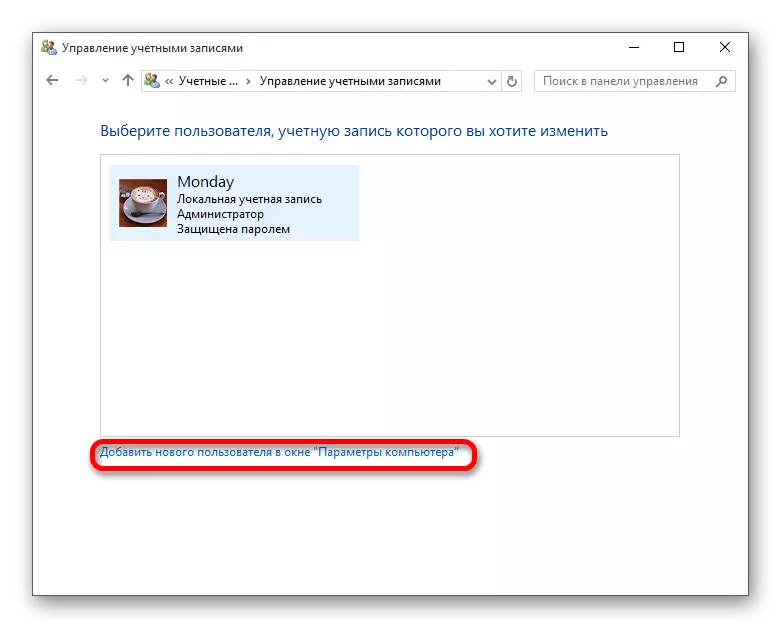
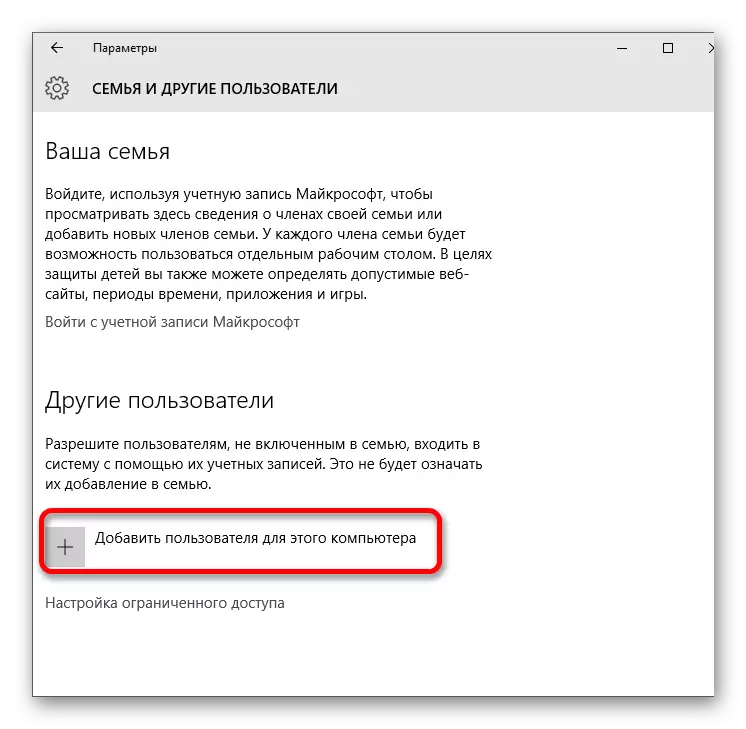

ୱିଣ୍ଡୋଜ୍ ରେ ଥିବା "ଷ୍ଟାର୍ଟ" ବଟନ୍ ପୁନ restore ସ୍ଥାପନ କରିବା ପାଇଁ ସେମାନେ ମୁଖ୍ୟ ଉପାୟ ତାଲିକାଭୁକ୍ତ କରିବା ପାଇଁ ମୁଖ୍ୟ ଉପାୟ ତାଲିକାଭୁକ୍ତ କରିଥିଲେ, ସେମାନେ ସାହାଯ୍ୟ କରିବା ଉଚିତ୍ |
